5 migliori plugin per directory membri di WordPress a confronto
Pubblicato: 2021-11-01Un plugin per la directory dei membri di WordPress può rendere sorprendentemente facile per te creare una directory utente completamente funzionale sul tuo sito senza toccare il codice. Tuttavia, devi assicurarti che venga fornito con tutte le caratteristiche e le funzionalità di cui avrai bisogno.
Vuoi anche avere un buon controllo sulla tua directory dei membri e importanti opzioni di personalizzazione.
Con decine di plugin di directory dei membri disponibili, abbiamo fatto tutte le ricerche e i test per trovare i 5 migliori plugin di directory dei membri di WordPress.
ProfiloPress
ProfilePress è semplicemente il plugin di WordPress per la directory dei membri più completo in circolazione poiché va ben oltre l'essere un plugin per la directory dei membri per offrire anche molte funzionalità aggiuntive.
Ecco una rapida occhiata ad alcuni dei maggiori casi d'uso di ProfilePress:
- Creazione di una directory dei membri completamente funzionale in cui hai il pieno controllo sul suo back-end, front-end, regole di visualizzazione del profilo utente e risultati di ricerca per la directory senza mai dover toccare il codice
- Creazione di login utente personalizzati, moduli di registrazione, moduli di reimpostazione della password, possibilità di inviare e-mail di benvenuto al momento della registrazione e altro ancora
- Possibilità di limitare i contenuti per gli utenti non registrati, in modo che siano incoraggiati a registrarsi e diventare membri o abbonati al tuo sito web
Tuttavia, poiché questo post è incentrato sui plug-in della directory dei membri, ci concentreremo solo sulla funzionalità della directory dei membri di ProfilePress.
Una delle cose migliori dell'utilizzo di ProfilePress per creare una directory dei membri è che hai il pieno controllo su ogni singolo elemento della tua directory dei membri senza avere alcuna conoscenza di programmazione o codifica. Ci sono un sacco di opzioni di personalizzazione per aiutarti a creare una directory di membri esattamente nel modo desiderato.
Lascia che ti guidiamo attraverso il processo di creazione di una directory membri con ProfilePress con tutte le funzionalità personalizzate.
Per prima cosa, devi installare e attivare il plug-in ProfilePress se non l'hai già fatto. Una volta attivato, fai clic su Directory membri in ProfilePress.
Fai clic sul pulsante Aggiungi nuovo in alto.
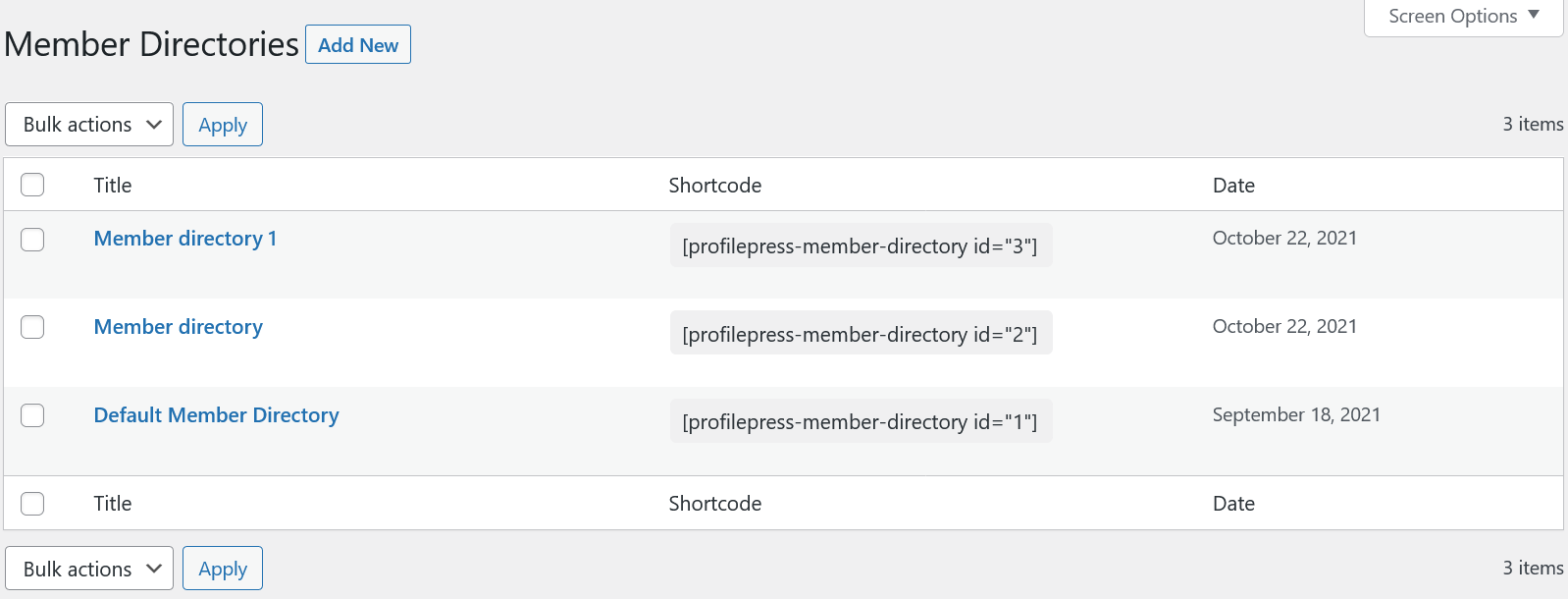
Potrai scegliere tra due diversi modelli a seconda dell'aspetto e dell'aspetto che desideri per la tua directory dei membri.
Assegna un nome alla tua directory e fai clic su Seleziona modello.
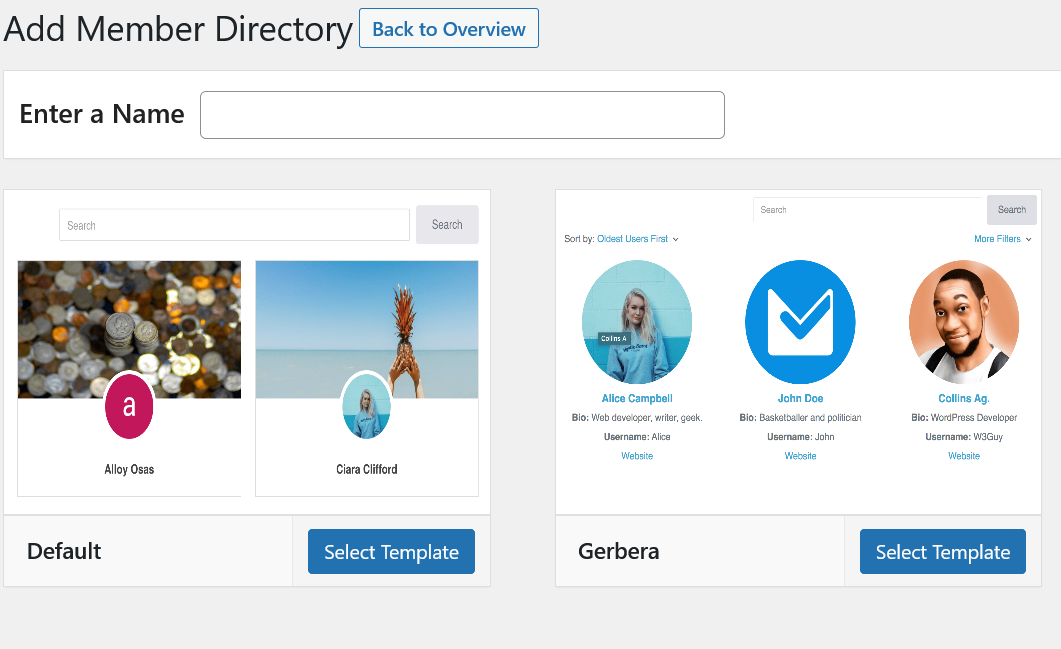
Ora avresti un'interfaccia utente molto semplice con cui lavorare qui. Come puoi vedere nell'immagine qui sotto, due campi sono inclusi per impostazione predefinita nella tua directory dei membri: Nome visualizzato e Biografia. Puoi rimuoverne uno o entrambi e aggiungere molte altre opzioni standard che vedi a destra.
Devi solo trascinarli nella sezione in cui sono elencati questi due campi preselezionati.

Puoi anche modificare l'ordine di questi campi trascinandoli nella posizione desiderata nell'elenco.
Aspetto e scelta dei ruoli utente
Ora scorriamo un po' verso il basso per controllare tutte le altre personalizzazioni e funzionalità a tua disposizione.
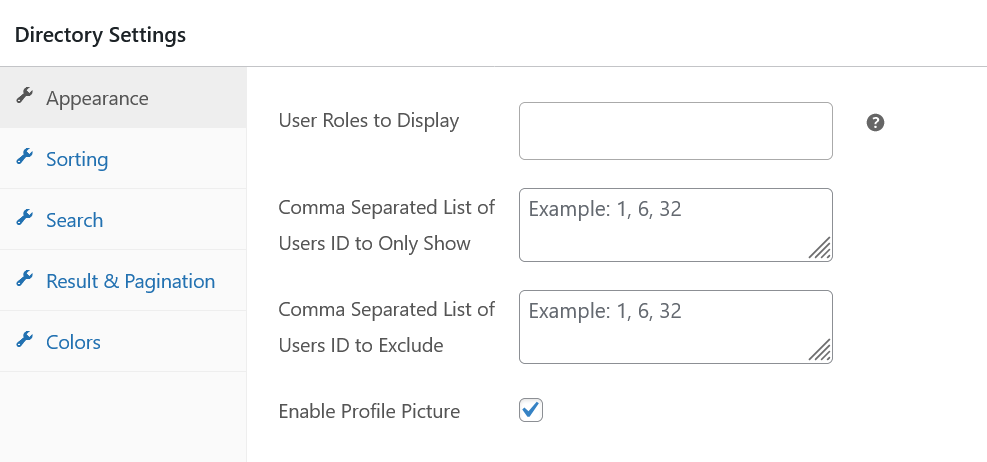
Nel primo campo, devi scegliere i ruoli utente che desideri includere nella directory. Puoi scegliere i tuoi iscritti, autori, amministratori e altro da includere nella directory dei membri.
Il secondo e il terzo campo sopra ti consentono di includere o escludere utenti specifici. L'ultima opzione nell'immagine sopra ti consente di abilitare o disabilitare l'immagine del profilo per gli utenti nella tua directory dei membri.
Ordinamento
La scheda successiva che vedi nell'elenco è l'ordinamento. In parole povere, ti consente di scegliere un modo standard per ordinare gli utenti nella tua directory dei membri.
Puoi ordinarli per utenti registrati più recenti, utenti più vecchi, nome, nome utente e altro. Puoi anche abilitare l'ordinamento personalizzato e aggiungere tutte le opzioni di ordinamento che desideri.
Ricerca
Puoi scegliere se altri utenti che visitano il tuo sito web possono cercare utenti dalla tua directory dei membri o meno. Inoltre, puoi scegliere le opzioni di filtro che possono utilizzare per restringere la ricerca.
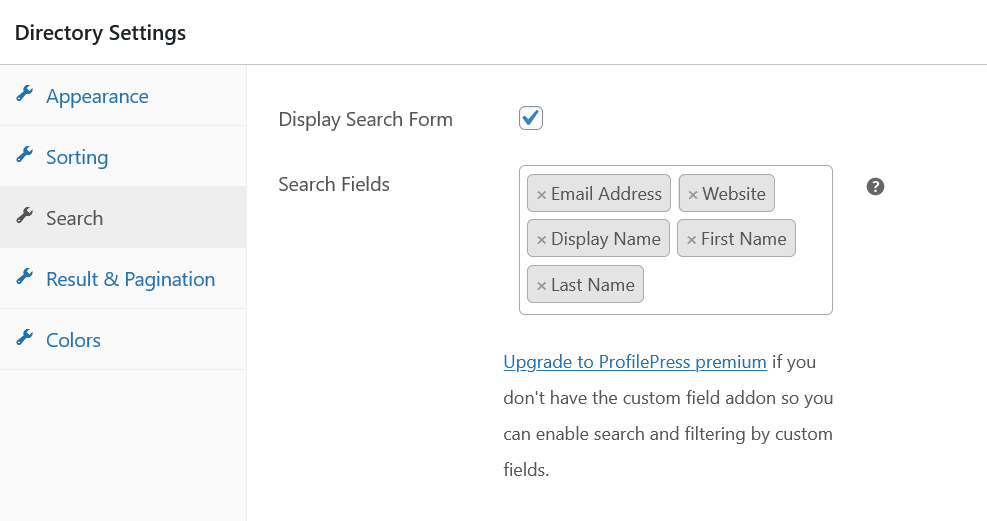
Impaginazione
ProfilePress offre anche alcune opzioni di impaginazione. Queste funzionalità ti consentono di controllare i risultati della ricerca e il modo in cui vengono visualizzati.
Puoi anche abilitare la visualizzazione dei risultati per impostazione predefinita, sebbene questa non sia l'opzione consigliata per la maggior parte dei siti Web. Alcune delle altre opzioni che troverai qui includono:
- Numero di membri da mostrare in ogni pagina
- Testo dei risultati
- Il testo del risultato per quando la ricerca restituisce un singolo risultato
- Il testo del risultato per quando la ricerca non riesce a trovare nessun utente per la ricerca eseguita
Infine, puoi anche personalizzare i colori per diversi elementi della tua directory dei membri, inclusi i campi di ricerca e filtro, il bordo per quei campi, i collegamenti di impaginazione e altro ancora.
Una volta che tutto è stato fatto nel modo desiderato, puoi andare avanti e fare clic sul pulsante Salva modifiche. Tuttavia, se vuoi vedere esattamente come apparirà la tua directory dei membri senza effettivamente crearla, puoi fare clic sul pulsante Anteprima dal vivo in alto.
Ciò ti consentirà di vedere tutte le modifiche in tempo reale e di apportare eventuali modifiche se lo desideri prima di inviare effettivamente la directory in tempo reale.
Ci sarà un ultimo passaggio prima che tu e gli altri utenti possiate vedere la directory sul vostro sito. Devi copiare lo shortcode per la tua directory dei membri e creare una nuova pagina o pubblicare con lo shortcode.
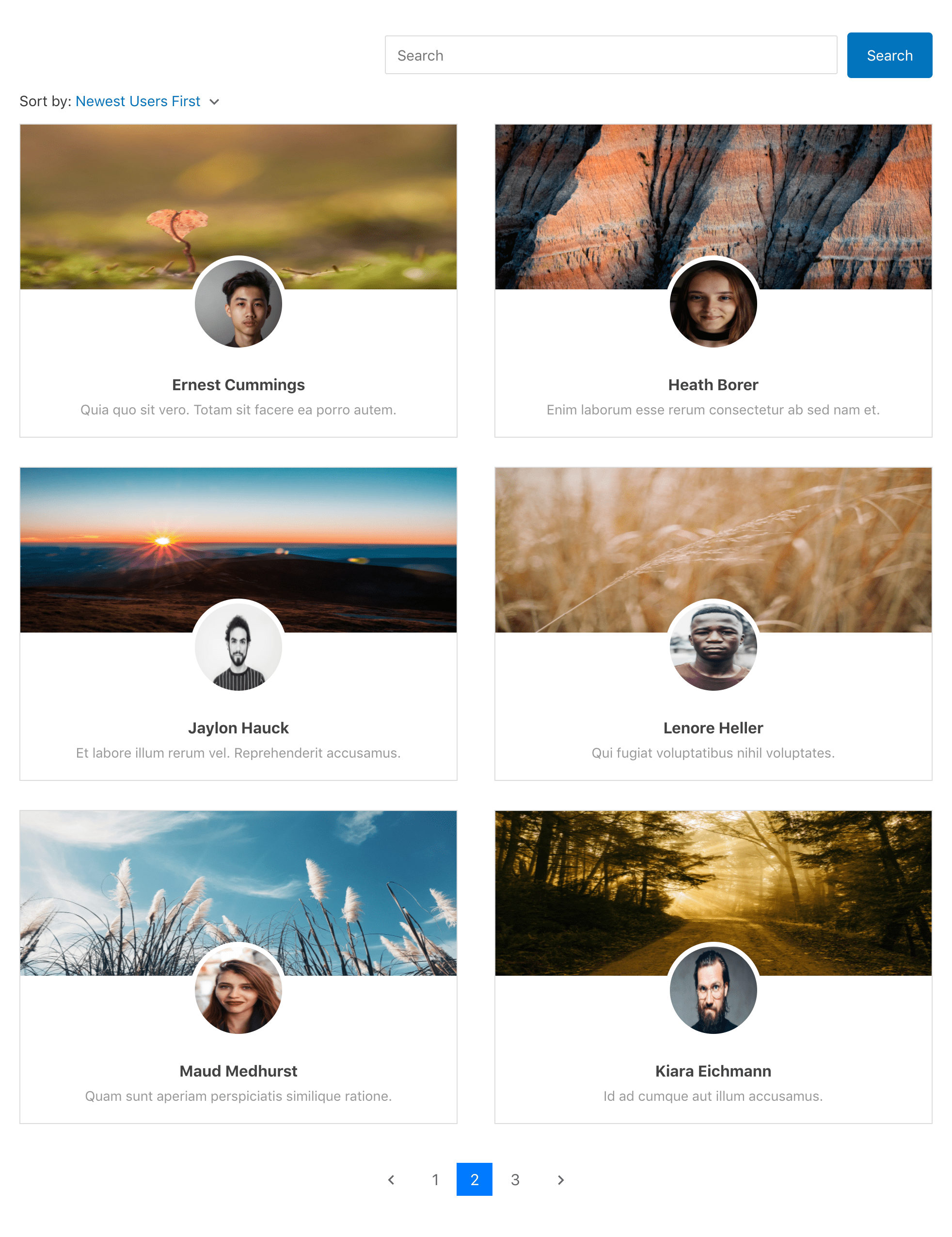
Naturalmente, questo era solo un test. Potresti avere molti più utenti e la funzionalità di ricerca consentirebbe ai visitatori di cercare i tuoi utenti e filtrarli in base alle diverse metriche che scegli durante la creazione della directory.
Puoi aggiungere molte più funzionalità e funzionalità avanzate sotto forma di componenti aggiuntivi di ProfilePress. Saresti in grado di integrare una varietà di servizi e strumenti diversi, inclusi bbPress, Mailchimp e WooCommerce.
Ma ci sarà molto di più. Alcune delle funzionalità professionali aggiuntive includono:
- Campi personalizzati per raccogliere informazioni aggiuntive illimitate dagli utenti oltre ai dati del profilo standard.
- Accesso social tramite Facebook, Twitter, Google, LinkedIn e altro.
- La moderazione degli utenti ti consente di decidere se approvare o meno i nuovi utenti registrati.
- Consentire agli utenti di selezionare i gruppi BuddyPress a cui desiderano unirsi al momento della registrazione.
- Integrazione con Mailchimp e Campaign Monitor.
Membro finale
Ultimate Member è un popolare plug-in di profilo utente e directory di appartenenza per i siti Web WordPress. Diamo una rapida occhiata a tutti i menu che troverai elencati sotto questo plugin.
- Dashboard: ti offre una panoramica degli utenti registrati sul tuo sito Web, oltre ad altre funzioni eleganti come la cancellazione della cache degli utenti e l'eliminazione dei file temporanei
- Impostazioni: qui è dove puoi creare utenti, login, registrazione e altre pagine, abilitare o disabilitare la directory dei membri, impostare le regole di visualizzazione degli utenti e un sacco di altre utili funzioni
- Moduli: qui puoi creare e gestire i moduli di registrazione utente, accesso e profilo
- Ruoli utente: crea e gestisci ruoli utente
- Directory dei membri: esamineremo questo in dettaglio di seguito
- Estensioni: puoi acquistare estensioni per funzionalità aggiuntive che non ottieni nella versione gratuita del plug-in
Ora che hai un'idea di base dei diversi menu e per cosa puoi usarli, creiamo una directory di appartenenza utilizzando Ultimate Member e ti guidiamo attraverso l'intero processo.
Inizia facendo clic sul menu Directory membri sotto l'opzione Membro finale sulla dashboard di WordPress. Quindi fare clic sul pulsante Aggiungi nuovo in alto.
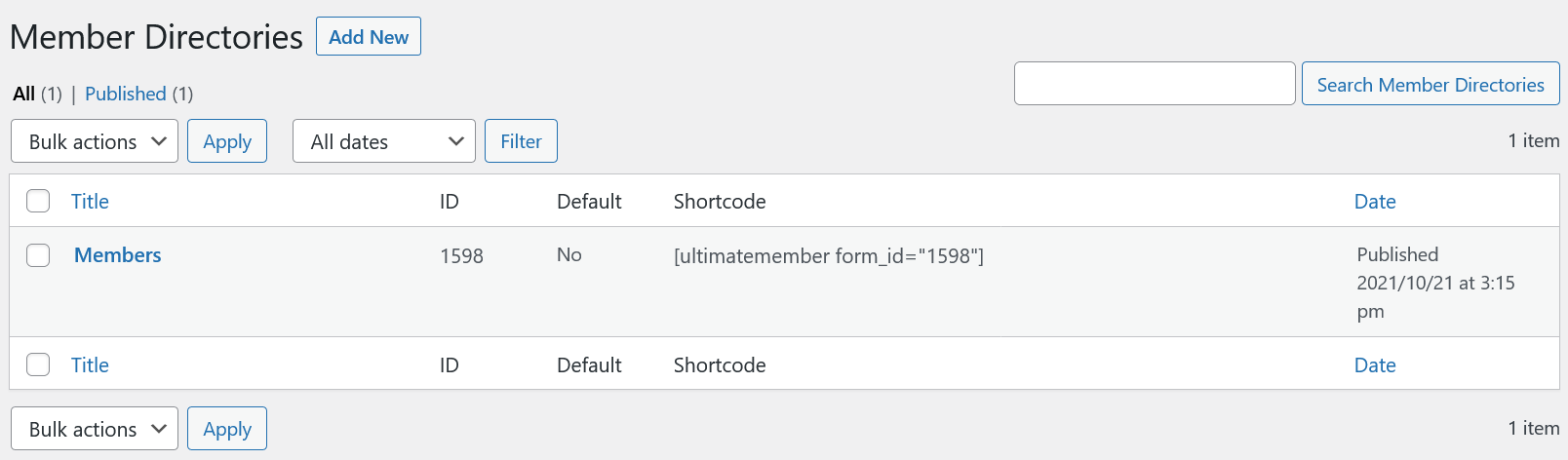
Ci sono alcune funzionalità e personalizzazioni e sono tutte autoesplicative. Tuttavia, esaminiamo alcune delle caratteristiche chiave che troverai qui:
- La possibilità di scegliere quali ruoli utente sono inclusi e quali ruoli utente sono esclusi dalla directory dei membri
- Crea una directory dei membri solo con utenti specifici che desideri o escludi determinati utenti dalla directory
- Puoi ordinare gli utenti utilizzando una varietà di criteri diversi, inclusi il nome visualizzato, il nome utente, il nome, il cognome e molti altri
Criteri di ordinamento e controllo del profilo
Puoi anche abilitare l'ordinamento personalizzato e aggiungere tutti i criteri di ordinamento che desideri.
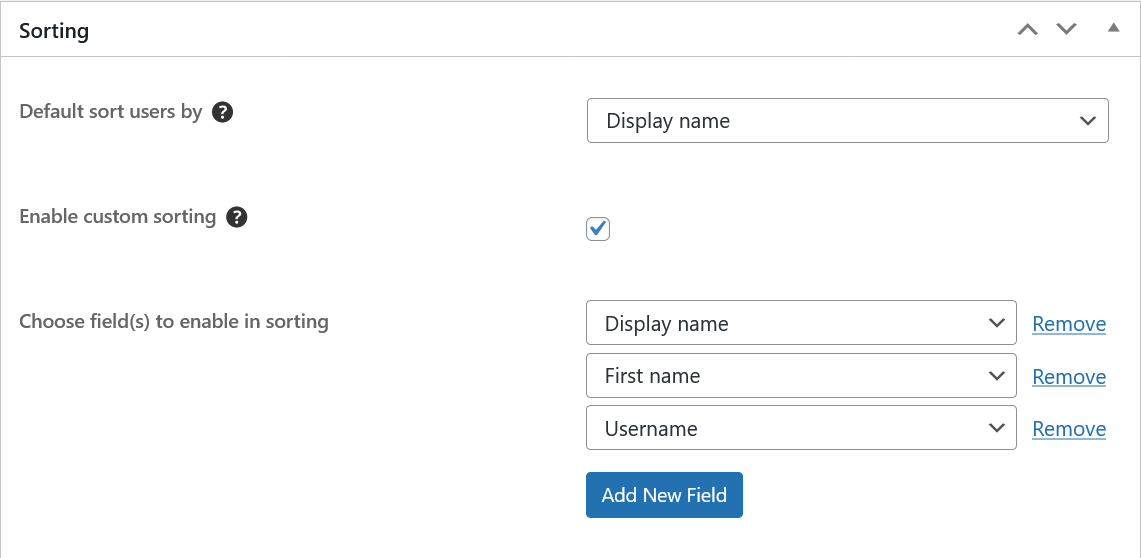
Ultimate Member ti consente anche di personalizzare le regole di visualizzazione del profilo, il che significa che puoi scegliere se mostrare o meno la foto del profilo, la foto di copertina, il nome visualizzato, lo slogan e le informazioni extra.
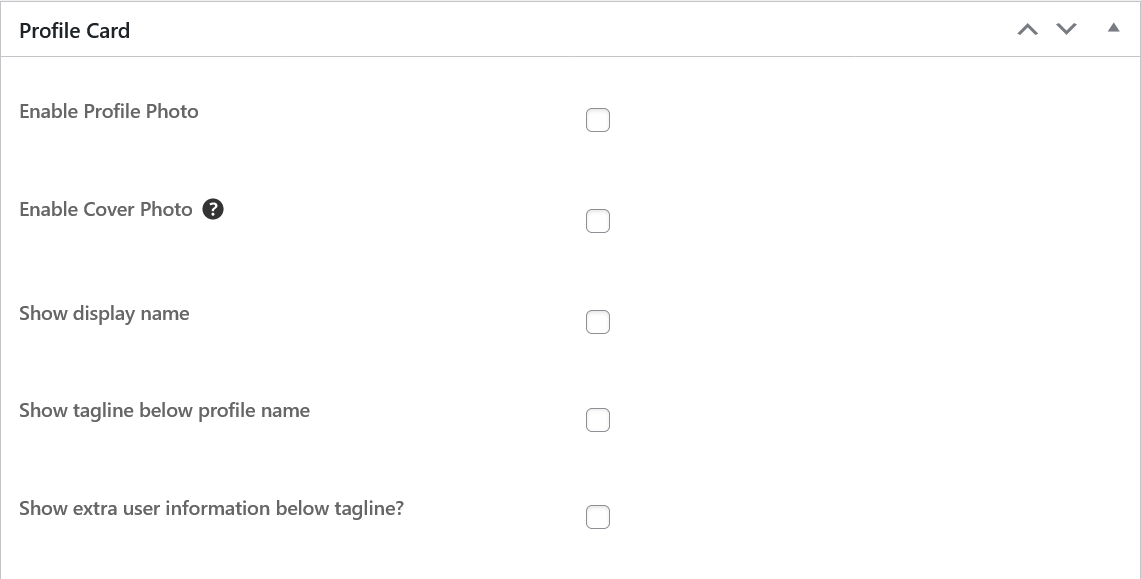

Opzioni di ricerca e filtro
Ora, una caratteristica davvero utile e importante che troverai mentre scorri verso il basso è Opzioni di ricerca. Se lo abiliti, gli utenti e gli altri visitatori del tuo sito potranno cercare i membri nella directory.
Ma anche questa funzionalità di ricerca di per sé è abbastanza personalizzabile. Puoi scegliere ruoli utente specifici che sono ricercabili, scegliere filtri specifici per la loro ricerca (puoi anche disabilitare l'opzione "filtro" per la ricerca), scegliere meta di filtri specifici come età, paese e nome.
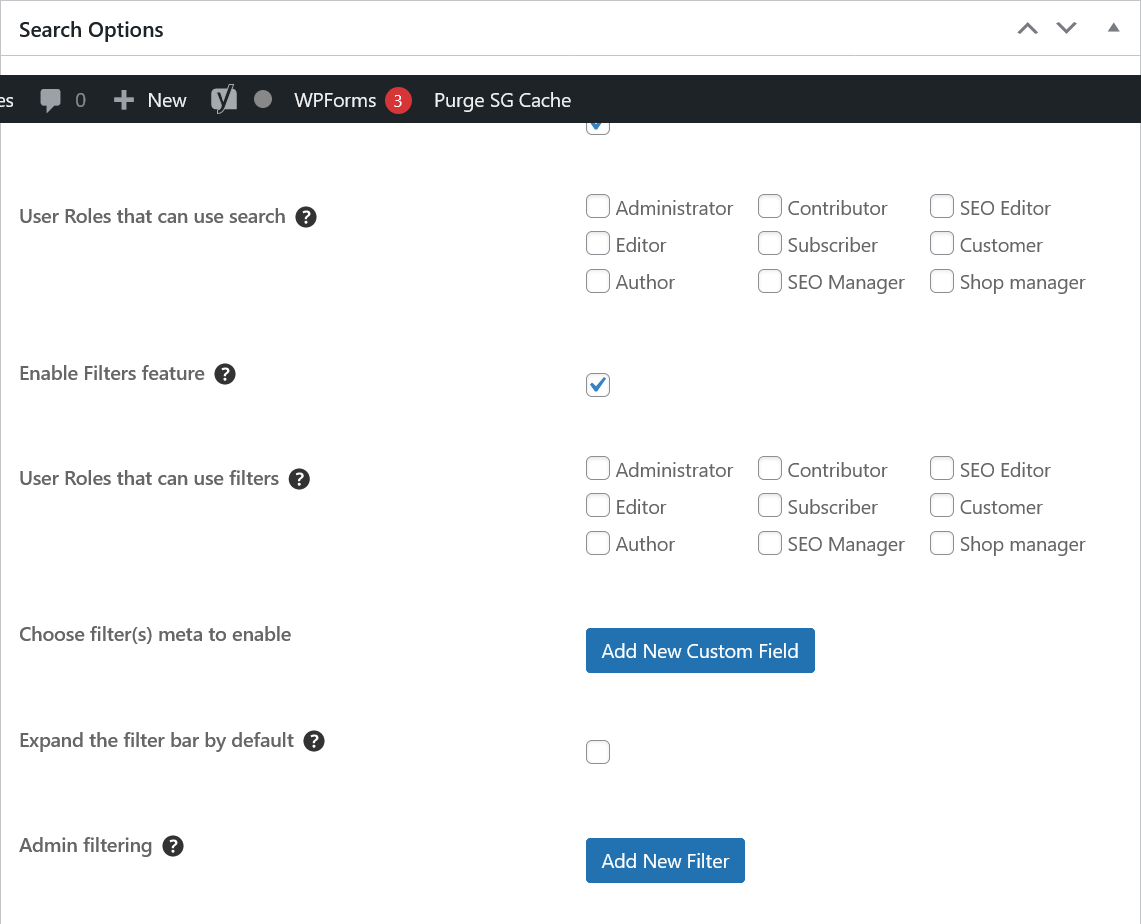
Impaginazione
Puoi controllare come appaiono i risultati della ricerca con le opzioni di impaginazione. Alcune delle cose importanti che puoi fare usando le funzioni di impaginazione includono:
- Scegli se visualizzare i risultati della ricerca per impostazione predefinita o solo se viene eseguita una ricerca
- Imposta il numero massimo di profili che apparirebbero nella directory; la mancata impostazione di un numero mostrerà tutti i profili utente per impostazione predefinita
- Numero di profili per pagina dei risultati di ricerca, sia per desktop che per dispositivi mobili
Dopo aver esaminato l'intero elenco di impostazioni e personalizzato tutto come desideri, puoi fare clic sul pulsante "Crea" in alto a destra, per dare vita alla tua directory dei membri.
Ora, la tua directory dei membri è stata creata, ma devi creare un nuovo post o pagina con lo shortcode che ottieni. Una volta creato il post o la pagina con lo shortcode della directory, tu e gli altri utenti scelti sarete in grado di visualizzare la directory.
Ecco come apparirà.
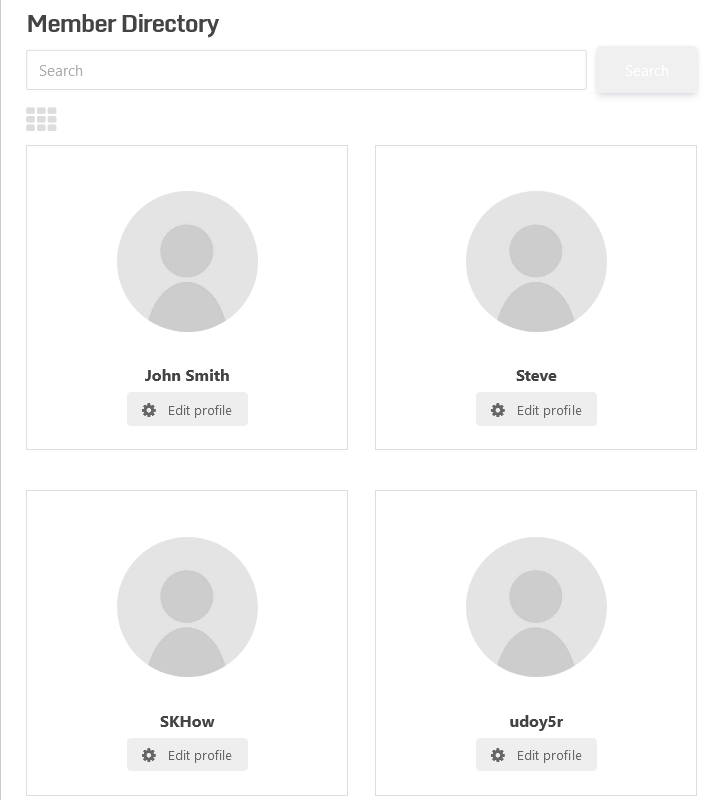
ProfiloGriglia
Se sei uno sviluppatore che non avrebbe problemi a trovare la tua strada attraverso diverse funzionalità di gestione degli utenti, o forse qualcuno con un po' più di conoscenza tecnica, ProfileGrid potrebbe rivelarsi un modo impressionante per gestire gli utenti e creare una directory dei membri sul tuo sito Web WordPress.
Elenco delle caratteristiche
Sebbene non sia certamente il plug-in di directory dei membri più intuitivo del nostro elenco - e la documentazione non è così utile come potrebbe essere - può comunque svolgere il lavoro abbastanza bene. Ma come abbiamo detto, devi solo avere alcune conoscenze tecniche per capire tutte le sue funzionalità e caratteristiche.
Detto questo, ecco cosa ottieni con ProfileGrid:
- Crea una directory dei membri del frontend con opzioni avanzate di filtraggio e ricerca
- Limita i contenuti premium per incoraggiare gli utenti a registrarsi o diventare membri a pagamento
- Uno dei migliori plugin per la gestione dei profili utente di WooCommerce e la sostituzione della pagina del profilo utente WooCommerce standard
- Crea diversi gruppi e livelli di appartenenza
- Integra bbPress gratuitamente
Tornando alla directory dei membri, puoi crearne una con ProfileGrid semplicemente usando lo shortcode. Il plug-in creerebbe un gruppo predefinito per te che puoi utilizzare per scopi diversi.
Puoi quindi utilizzare diversi shortcode per implementare diverse funzionalità sul tuo sito Web WordPress. Puoi utilizzare questi codici brevi per creare una pagina della directory dei membri del frontend, un modulo di registrazione multipagina, una pagina del profilo utente singolo, un modulo di accesso, un modulo di recupero password e altro ancora.
Creazione di un elenco di membri
Per quanto riguarda la creazione di una directory dei membri, devi iniziare facendo clic sul menu ProfileGrid sulla dashboard di WordPress.
Se vuoi andare avanti con il gruppo predefinito da visualizzare nella tua directory dei membri, copia semplicemente lo shortcode che vedi lì. Oppure puoi creare un nuovo gruppo e aggiungere i membri che desideri.
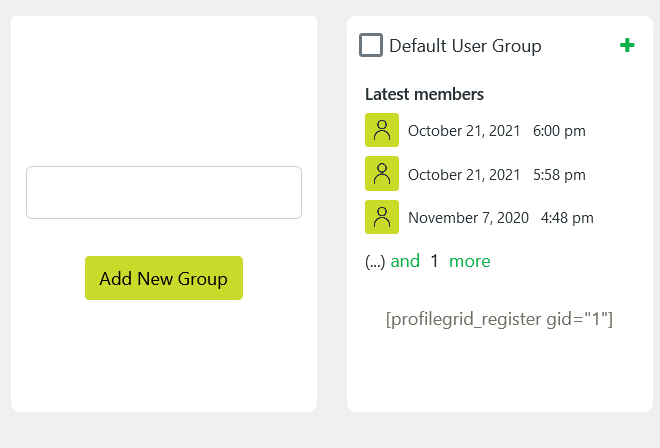
Quindi lo shortcode qui è [profilegrid_register gid=”1″] . Questo shortcode è per il modulo di registrazione dell'utente. Per farlo funzionare per la creazione di una directory dei membri, è necessario sostituire la parte "registrazione" nello shortcode con "utenti".
Lo abbiamo trovato attraverso la documentazione di ProfileGrid in modo che tu non debba fare il lavoro grugnito.
Quindi il nostro shortcode sarebbe [profilegrid_users gid=”1″] . Puoi anche semplicemente copiare questo shortcode e dovrebbe funzionare sul tuo sito Web WordPress se hai installato e attivato il plug-in.
Devi solo creare un nuovo post o pagina con questo shortcode, proprio come con alcuni degli altri plugin di cui abbiamo discusso sopra. Infine, ecco come appare la nostra directory.
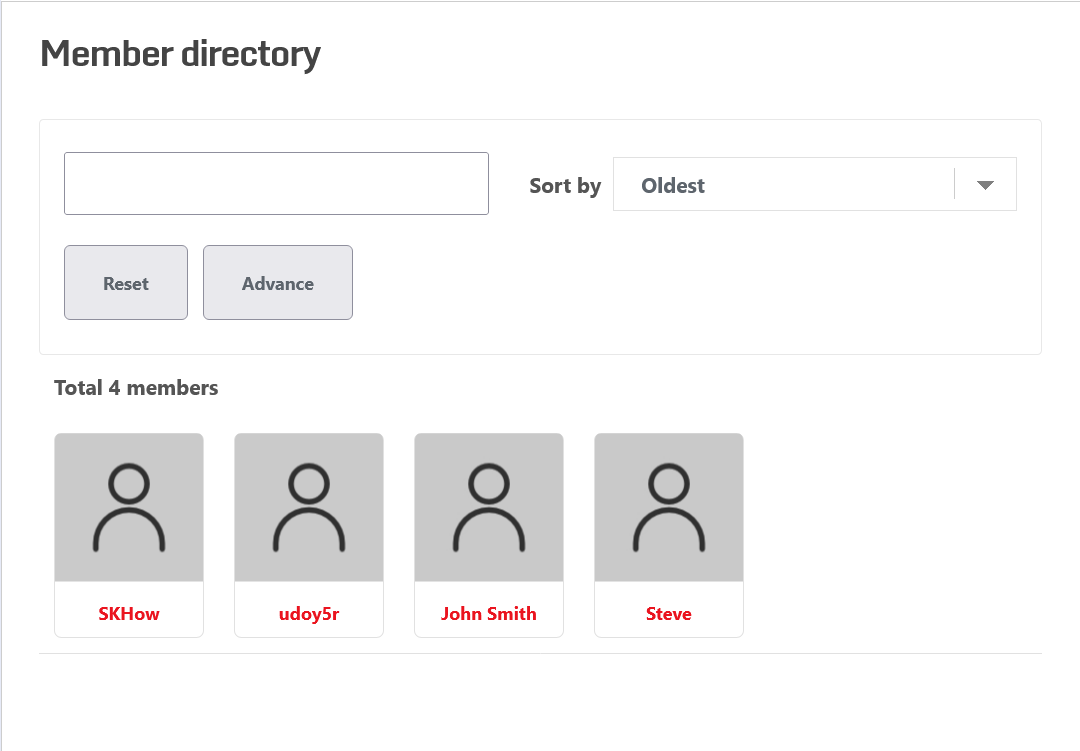
Come puoi vedere, c'è anche un campo di ricerca in cui gli utenti possono cercare un particolare utente digitando un nome utente nel campo. Poi c'è anche l'opzione di ordinamento, che sarebbe molto utile per le directory dei membri di grandi dimensioni.
UtentiWP
UsersWP non sta solo creando una directory dei membri, ma anche per altre funzionalità di gestione degli utenti come una pagina di registrazione, una pagina di accesso, una pagina di reimpostazione della password e altro ancora.
Tutto quello che devi fare è installare e attivare il plug-in sul tuo sito Web WordPress e seguire il processo di attivazione all'avvio e il gioco è fatto. UsersWP creerebbe automaticamente tutte le pagine relative agli utenti, inclusa una directory dei membri.
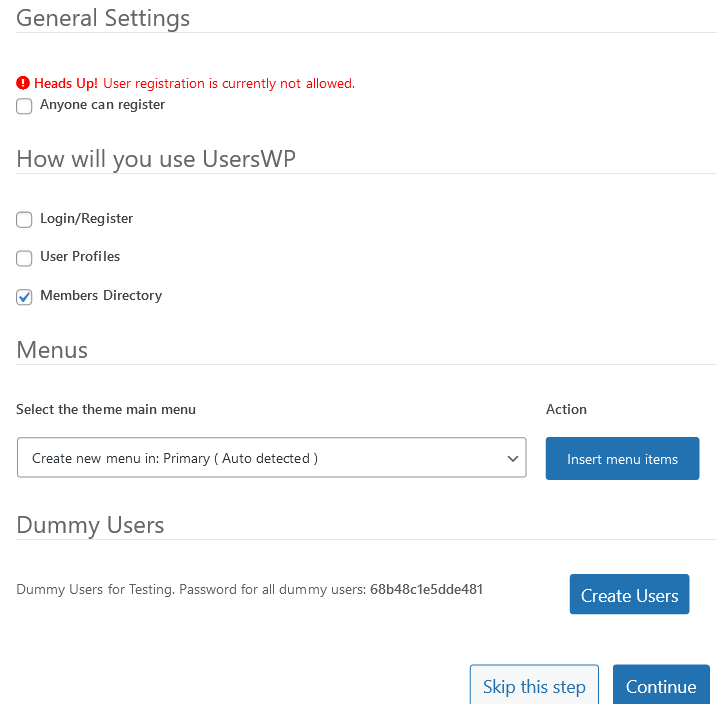
Alcuni di essi verranno creati e pubblicati, mentre altri verranno salvati come bozza.
Tornando alla directory utente, ecco come appare la directory dei membri creata automaticamente da UsersWP.
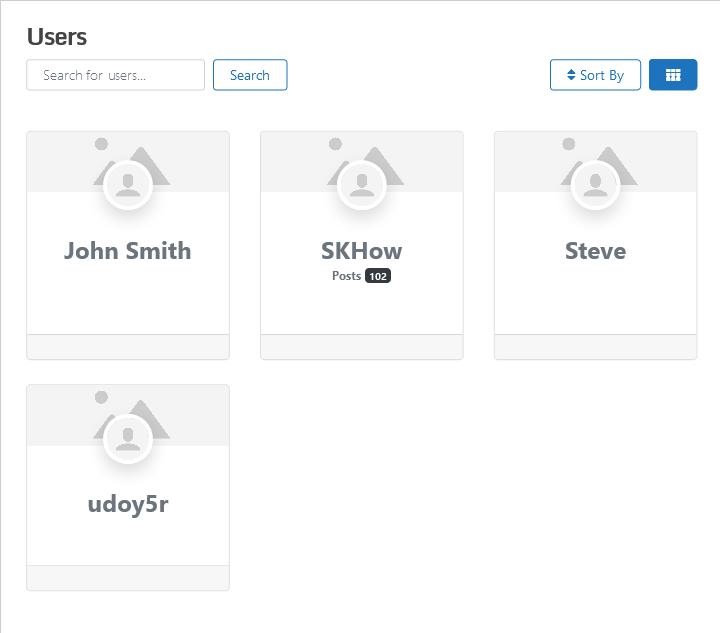
Come puoi vedere, c'è anche un'opzione di ricerca e ordinamento. Ci sono alcune opzioni di ordinamento che si riveleranno molto utili quando si tratta di accedere alle informazioni sugli utenti da directory di membri di grandi dimensioni.
C'è anche un'opzione per cambiare il formato dell'elenco degli utenti. Gli utenti della pagina possono visualizzare la directory in 5 formati diversi.
Puoi anche apportare modifiche alla directory dei membri. Tuttavia, la gamma di personalizzazioni è molto limitata con UsersWP rispetto alla nostra scelta di plugin principale, ProfilePress.
Ma puoi modificare il formato predefinito della directory, il numero di utenti visualizzati su una singola pagina, nonché scegliere se escludere determinati utenti, tra le altre opzioni di personalizzazione.
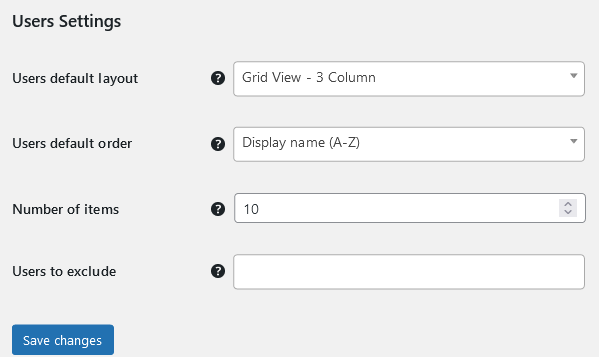
Directory utente dinamica
Questo è un semplice plugin progettato specificamente per aiutare i proprietari di siti WordPress a creare una directory dei membri. Sebbene non sia il più intuitivo, offre alcune funzionalità che saresti felice di avere nella versione gratuita di un plug-in di directory membri.
Tuttavia, l'interfaccia e le impostazioni possono essere un po' complicate da decodificare. Tuttavia, elenca le spiegazioni oltre a ogni funzione o impostazione, che possono aiutarti a completare il processo anche se richiederà molto tempo.
Detto questo, ecco una rapida occhiata ad alcune delle sue caratteristiche di evidenziazione:
- Possibilità di includere o escludere facilmente l'opzione di ricerca
- Includere o escludere determinati ruoli utente nella directory
- Includere o escludere determinati utenti in modo specifico
- Alcune straordinarie opzioni di personalizzazione per quanto riguarda il nome visualizzato, l'immagine del profilo, il colore e le dimensioni dei profili utente e altri elementi relativi al design e all'aspetto
- Un discreto controllo su come vengono visualizzati i risultati della ricerca, anche se non così dettagliato come i primi due plug-in sopra
- Una sezione dedicata all'impaginazione che ti consente di decidere il numero di utenti per pagina, la posizione, la dimensione del carattere, i collegamenti di impaginazione e altro ancora
- Possibilità di includere alcuni dettagli univoci sugli utenti come il sito Web, la data di registrazione e altro
Dopo aver esaminato le impostazioni, è necessario fare clic sul pulsante Salva opzioni alla fine. Una volta fatto, devi copiare lo shortcode della directory che appare in alto e inserirlo nel post o nella pagina in cui desideri pubblicare la directory dei membri.
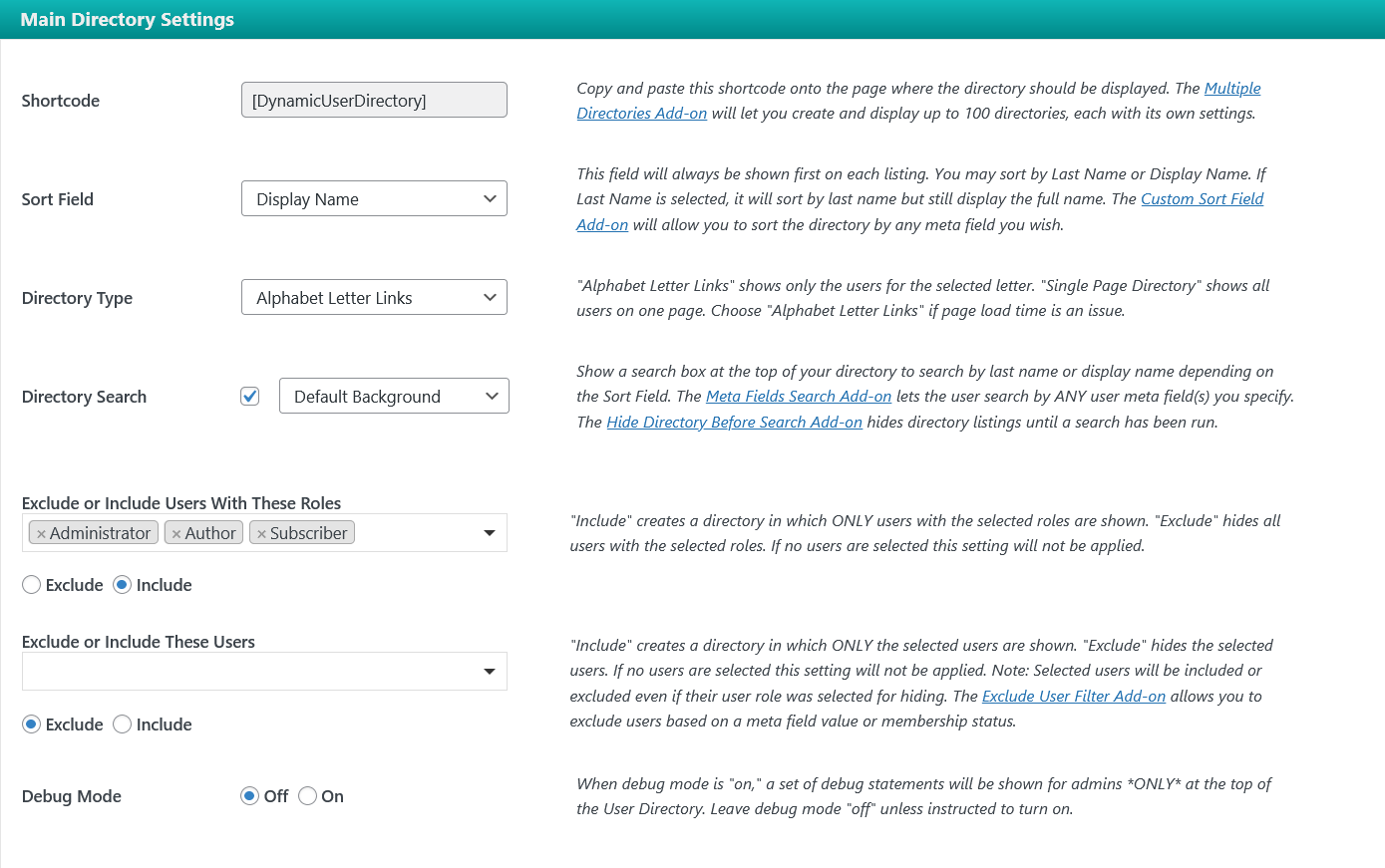
Infine, ecco come appare una volta pubblicata la pagina con lo shortcode della directory.
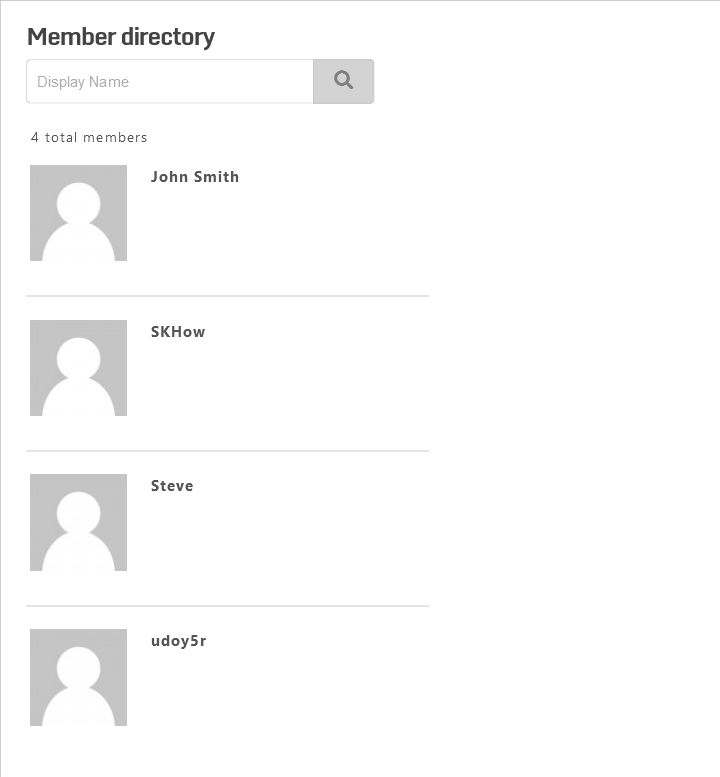
Sommario
Aiuta sempre a utilizzare un plug-in per la directory dei membri che offre tonnellate di opzioni di personalizzazione e, soprattutto, copre altre funzionalità di gestione degli utenti, nonché la creazione di pagine di registrazione e accesso personalizzate.
ProfilePress spunta tutte le caselle qui. Offre tutte le funzionalità della directory dei membri di cui avrai mai bisogno, offrendo allo stesso tempo molte altre funzionalità che ti aiutano a creare anche un sito di abbonamento completamente funzionale.
Inutile aggiungere che l'utilizzo di più plug-in per diverse funzioni utente renderebbe il tuo sito gonfio e lento. Quindi, a meno che tu non stia davvero bene con un semplice plug-in di directory utente, devi utilizzare un unico plug-in che copra tutte le aree per la gestione degli utenti del tuo sito web.
